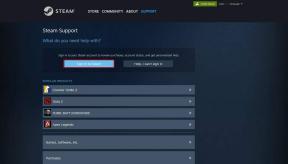IPhoneがアプリやゲームをダウンロードしない問題を解決する9つの方法
その他 / / November 29, 2021
Appleのデフォルトのアプリは問題ありませんが、AppStoreは優れたアプリとゲームのカタログを提供しています。 iPhoneをセットアップした後、サードパーティのアプリやゲームをダウンロードするためにAppStoreにアクセスするのは自然なことです。 しかし、iPhoneがアプリやゲームのダウンロードに失敗した場合はどうなりますか? 問題を解決する方法を学ぶために一緒に読んでください。

iPhoneがアプリをダウンロードしないと、平均的なAppleアプリが残る可能性があります。 Androidとは異なり、iPhoneにアプリをサイドロードする簡単な方法もありません。 以下の方法を実行し、iPhoneがAppStoreからアプリやゲームをダウンロードしない問題を修正します。
ガイディングテックについても
1. Wi-Fiに接続する
以前、AppleはiPhoneでのセルラーデータのダウンロードを100MBに制限していました。 2017年に戻って、 Appleは制限を200MBに増やしました. 200MBは、AppStoreのほとんどの高品質アプリやゲームには小さすぎます。

完璧なダウンロード体験を得るには、iPhoneを高速Wi-Fi接続に接続する必要があります。 モバイルデータを無効にし、コントロールセンターからWi-Fiに接続します。
2. 5GHzWi-Fi周波数に接続する
ほとんどのiPhoneモデルと最新のWi-Fiルーターは、デュアルバンドWi-Fi周波数をサポートしています。 2.4GHz Wi-Fi周波数に接続すると、ダウンロード速度が遅くなる可能性があります。
5.0GHz Wi-Fiネットワークに接続し、iPhoneのAppStoreからアプリやゲームをダウンロードしてみる必要があります。
3. ルーターを確認する
ダウンロードプロセスを開始する前に、ルーターおよびルーターに接続されているその他のデバイスを確認してください。 ルーターが動作している場合、iPhoneはアプリやゲームをダウンロードしません。

ルーターを再起動するか、ルーターのファームウェアを最新バージョンに更新して、再試行してください。
4. サインアウトして再度サインインする
このトリックは、多くの人にとって驚異的な効果をもたらしました。 必要がある AppleIDからサインアウトする 同じアカウントの詳細を使用して再度サインインします。 方法は次のとおりです。
ステップ1: iPhoneで設定アプリを開きます。
ステップ2: プロファイルメニューを開き、下部にある[サインアウト]オプションを使用します。

ステップ3: 決定を確認し、Appleアカウントの電子メールID /パスワードを使用して再度サインインします。
ガイディングテックについても
5. ネットワーク設定をリセットする
iPhoneのネットワーク設定に不具合があると、電話でのアプリやゲームのダウンロードに支障をきたす可能性があります。 [設定]メニューからネットワーク設定をリセットする必要があります。 これがあなたがする必要があることです。
ステップ1: iPhoneで設定アプリを開きます。
ステップ2: [一般]メニューに移動します。

ステップ3: 下にスクロールして、iPhoneを転送またはリセットします。
ステップ4: [リセット]をタップし、ポップアップメニューから[ネットワーク設定のリセット]を選択します。


6. iCloudプライベートリレーを無効にする
iOS 15で導入されたiCloudプライベートリレーは、iCloud +サブスクライバー向けのアドオンです。 Appleはブラウジングアクティビティを監視し、Appleブランドのサーバーを介してデータを再ルーティングします。 この方法では、iPhoneでのアプリのダウンロードエクスペリエンスが台無しになる可能性があります。
[設定]メニューからiCloudプライベートリレーを無効にする必要があります。 方法は次のとおりです。
ステップ1: iPhoneで設定アプリを開き、プロファイルメニューに移動します。
ステップ2: iCloudを開き、プライベートリレーを選択します。


ステップ3: 次のメニューからプライベートリレーを無効にします。
7. Wi-Fi用のiCloudプライベートリレーを無効にする
iOS用のiCloudプライベートリレーを無効にする必要はありません。 特定のWi-Fi接続に対してiCloudプライベートリレーをオフにすることもできます。 これがあなたがする必要があることです。
ステップ1: iPhone設定アプリに移動します。
ステップ2: Wi-Fiメニューを開き、接続されているWi-Fiネットワーク接続を選択します。


ステップ3: 次のメニューからiCloudプライベートリレーを無効にします。
8. AppStoreのステータスを確認する
上記のすべての手順を実行しましたが、iPhoneがアプリをダウンロードしないという問題にまだ直面していますか? からAppStoreのステータスを確認する必要があります Appleシステムステータス Webサイト。

上記のリンクにアクセスして、AppStoreの横に緑色のステータスが表示されていることを確認してください。 App Storeに問題がある場合、問題を修正するのはAppleの責任です。
9. iOSを更新する
AndroidのGooglePlayストアとは異なり、AppleはiPhoneのiOSシステムアップデートでAppStoreをアップデートします。
[設定]の[一般]メニューに移動し、[ソフトウェアアップデート]オプションを使用して、iPhoneに最新のOSをインストールできます。
ガイディングテックについても
iPhoneにアプリをダウンロードする
iPhoneで特定のアプリを見つけるのに問題がある場合は、Webサイトまたはソーシャルメディアチャネルから開発者に連絡する必要があります。 いくつかの問題により、Appleがアプリを削除した可能性があります。 それよりも、上記のオプションは、iPhoneがアプリをダウンロードしない問題を解決するのに役立つはずです。